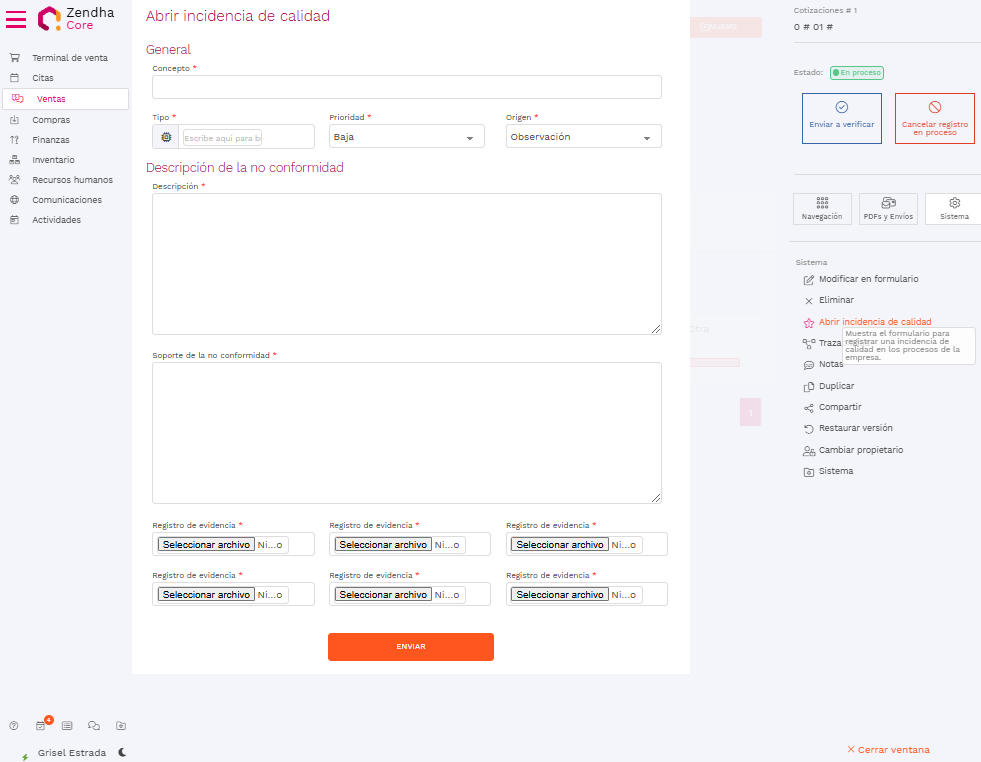Creando una incidencia de no-conformidad
En cualquier empresa, la gestión de incidencias es una herramienta fundamental para mantener la calidad de los procesos y registros. En Zendha Core, las incidencias, también conocidas como no conformidades, pueden ser registradas y gestionadas de manera estructurada para garantizar un seguimiento adecuado y resolver los problemas detectados.
¿Qué son las incidencias en Zendha Core?
Las incidencias son reportes que permiten identificar y registrar cualquier discrepancia o problema relacionado con un registro específico dentro del sistema. Estas pueden surgir por diversas razones, como observaciones, auditorías, quejas o problemas operativos detectados.
Cómo registrar una incidencia
Para crear una incidencia, sigue estos pasos:
Accede al registro correspondiente: Navega hasta el módulo o registro en el que detectaste el problema. Esto puede ser una cotización, un cliente, un lote de almacén, entre otros.
Selecciona "Abrir incidencia de calidad": Una vez dentro del registro, utiliza el menú de navegación del sistema para seleccionar esta opción.
Completa el formulario de incidencia:
- Concepto: Proporciona un título o nombre que resuma la incidencia.
- Tipología: Clasifica la incidencia según su naturaleza, por ejemplo, operativa, administrativa, técnica, etc.
- Prioridad: Define la urgencia de la incidencia (baja, alta, extrema).
- Origen: Indica la razón que llevó a detectar la incidencia, como una observación, auditoría o queja de un cliente.
Describe la incidencia: Detalla el problema detectado, especificando el motivo de la no conformidad. Por ejemplo:
- "El lote de almacén no existe en inventario."
- "La cotización está vencida, pero fue procesada como orden de venta."
- "El cliente reporta que no fue contactado, aunque el sistema indica lo contrario."
Adjunta evidencias: Para fortalecer la validez de la incidencia, sube hasta 6 evidencias en formatos compatibles, como imágenes o documentos, que respalden la descripción proporcionada.
Guarda la incidencia: Una vez completado el formulario, guarda el registro para enviarlo a la persona o equipo responsable de calidad.
Próximos pasos en la gestión de incidencias
Las incidencias registradas pasarán a ser gestionadas por el equipo de calidad, quienes evaluarán la validez del reporte y tomarán las medidas correctivas necesarias. Este proceso, que incluye la revisión, validación y resolución de las incidencias, será cubierto en un tutorial posterior.
Las incidencias son esenciales para mantener un control estricto sobre la calidad y detectar problemas antes de que se conviertan en riesgos mayores. Este sistema no solo mejora los procesos internos, sino que también fortalece la confianza en las operaciones de la empresa.
.Bien, como vamos a ver en nuestro tutorial, cualquier tipo de categoría la puede crear la empresa para asignar sus incidencias, porque pueden ser operativas, ejecutativas, administrativas, no sé, pueden ser muchos tipos y va a ser la empresa quien tenga que decidir qué tipologías de incidencias hay. Como no es un campo obligatorio, pues siempre se puede dejar abierto. No existen criterios específicos para clasificar si una incidencia tiene una prioridad u otra. Al fin y al cabo, será cómodo y urgente darle solución a eso. No es lo mismo una incidencia de que falta personal para entregar un proyecto que había que entregar ayer, que una incidencia por no conformidad, por la ergonomía de las sillas de la sala de reuniones. Entonces, dado que es diferente la prioridad, pues ahí entrará un poco esa prioridad a la hora de asignarla. Cuando vamos a subir evidencias, lo importante aquí es que las evidencias sean adecuadas respecto a lo que está ocurriendo realmente. Fotografías son siempre una muy buena evidencia para poder tener una mejor trazabilidad. ¿Cómo llevar el seguimiento a las incidencias? Lo veremos en el siguiente ejercicio. Entonces, no hay ningún tipo de problema con esto, pero desde recursos humanos. Sí, se puede editar una incidencia que ya haya sido enviada, incluso una conformidad sobre otra no conformidad. Aunque sería raro, pero es un registro totalmente normal. Bueno, cuando se abre una incidencia, esto va a entrar directamente en el módulo de incidencias. Por lo tanto, será el responsable quien tenga que dar seguimiento a qué hay, cuáles se han creado, si no, etc. ¿Sofren las mejores posibilidades? Sofren las mejores prácticas a la hora de crear incidencias o no conformidades es siendo lo más descriptivo posible y ir al detalle. De esta forma, tener una claridad de cuál es la incidencia, cuál es la no conformidad, por qué existe esa no conformidad, qué es la incidencia, qué es la no conformidad. De esta forma, tener una claridad de cuál es la incidencia, cuál es la no conformidad, por qué existe esa no conformidad, qué evento ha ocurrido y cuáles son los responsables o lugar responsable de esa conformidad. Y ya está. Con una descripción lo más clara y precisa posible respondiendo qué, dónde, cuándo y cómo y por qué suele ser suficiente para abrir una no conformidad correcta. .
Este manual ayuda al usuario a gestionar una incidencia de calidad sobre diferentes campos. .
Muestra y explicación
Zendha Core está preparada para abrir incidencias de calidad en casi todos los campos disponibles, por lo que no hay un espacio definido para ello, sin embargo sí hay un espacio definido para la calidad dentro del menú Recursos humanos.
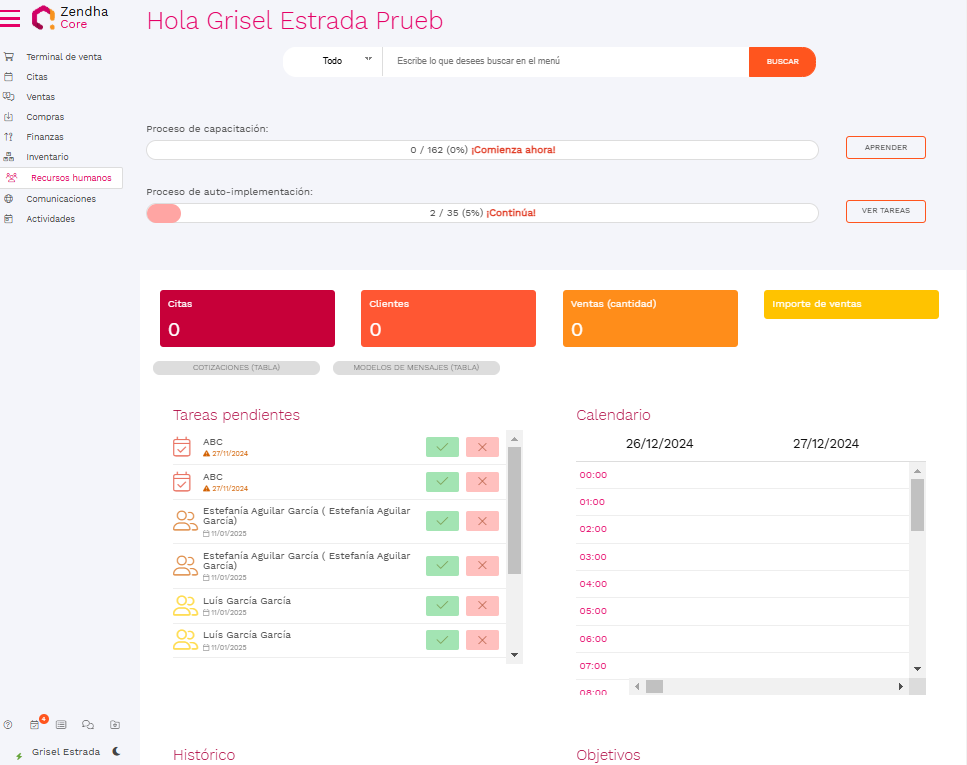
Administrando una incidencia de calidad
Para este ejemplo iremos a Ventas > Cotizaciones > Lista.
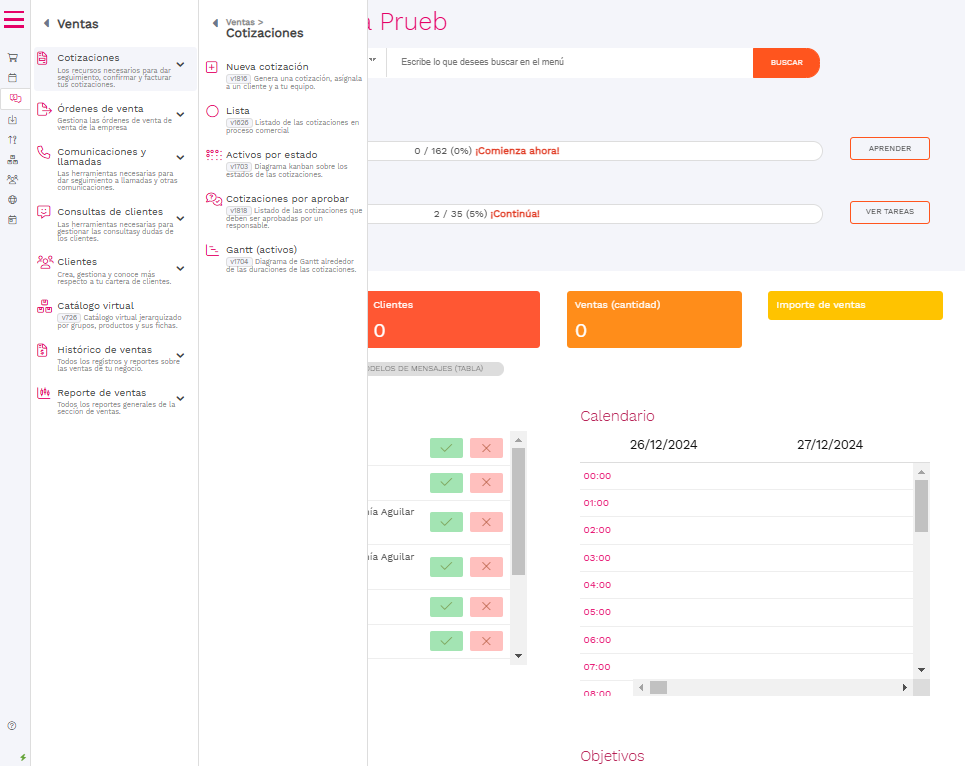
Explorando
Dentro de esta vista donde tendremos las cotizaciones realizadas, tendremos que seleccionar alguna a la que queramos agregar alguna incidencia de calidad para abrir el menú de navegación. Dentro de éste pulsaremos en 'Sistema'
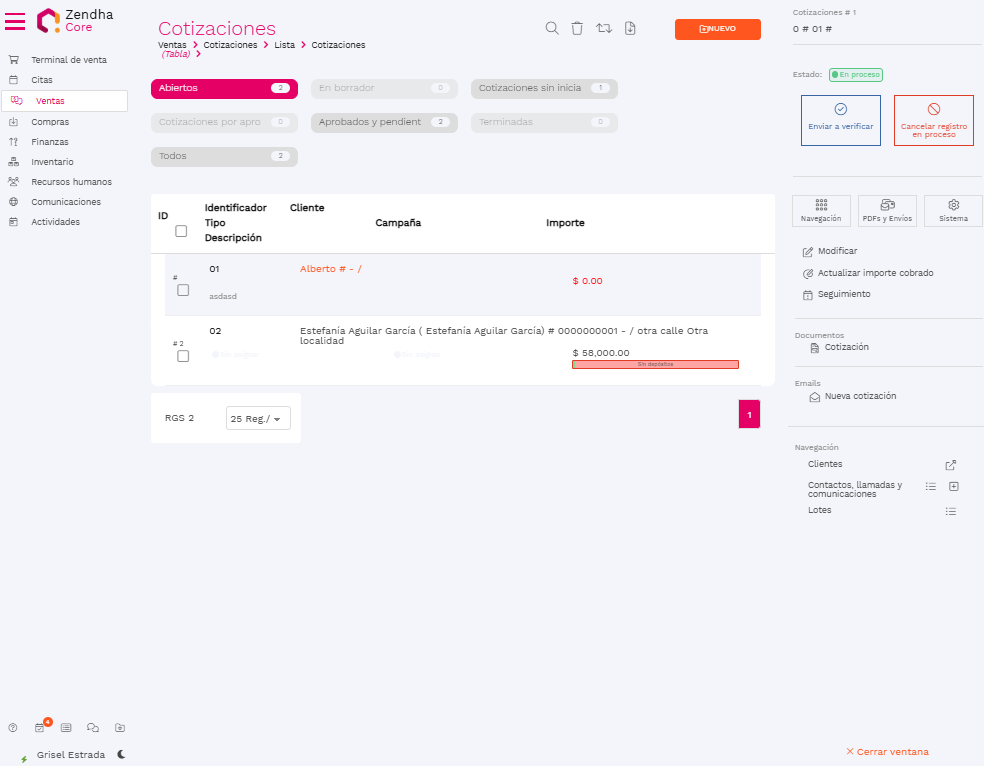
Sistema
Veremos que el menú cambia y aparecen nuevas opciones, aquí daremos clic a 'Abrir incidencia de calidad'.
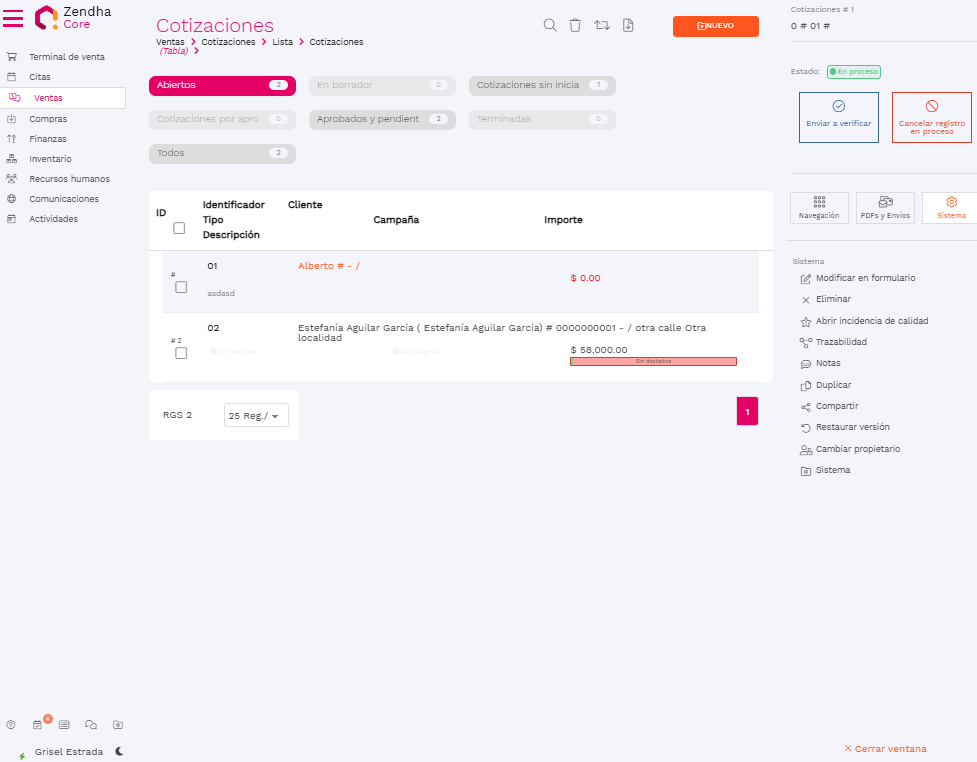
Rellenando formulario
Encontraremos unos campos a rellenar como el concepto o motivo de la incidencia, el tipo de incidencia (esta la debemos tener previamente preparada, el sitio para asignar es dentro de Rrecursos humanos > calidad y análisis > Categorías de calidad), elegimos tipo de prioridad, el origen (interna, externa, queja de cliente), o solo una observación. Además de espacios para describir todo lo que necesitemos y poder agregar evidencias en caso de algún archivo adjunto. Una vez terminemos, daremos a 'Enviar' y listo.